Access数据库查询
- 格式:pdf
- 大小:6.18 MB
- 文档页数:43
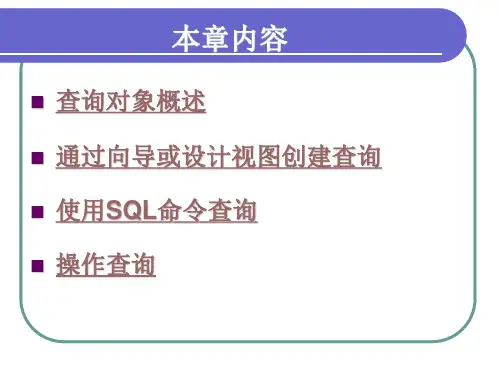
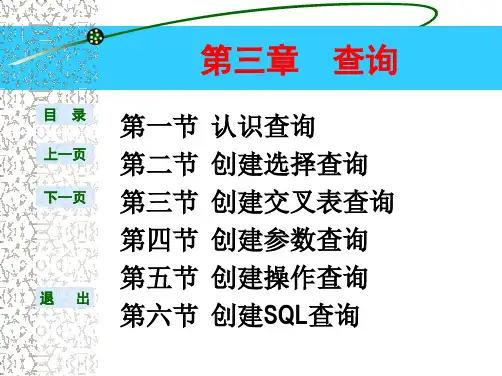

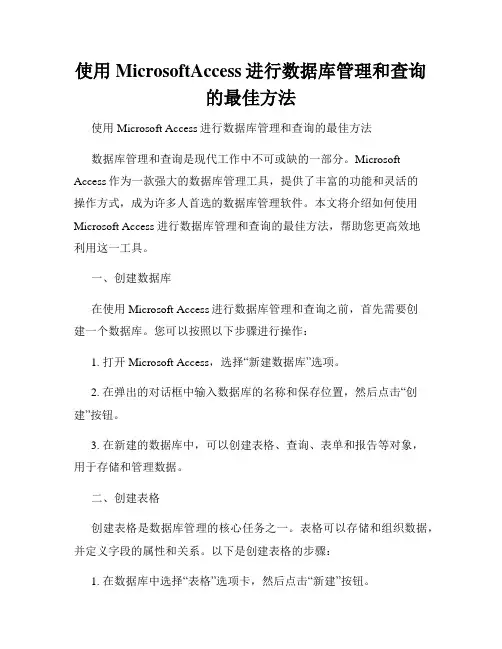
使用MicrosoftAccess进行数据库管理和查询的最佳方法使用Microsoft Access进行数据库管理和查询的最佳方法数据库管理和查询是现代工作中不可或缺的一部分。
Microsoft Access作为一款强大的数据库管理工具,提供了丰富的功能和灵活的操作方式,成为许多人首选的数据库管理软件。
本文将介绍如何使用Microsoft Access进行数据库管理和查询的最佳方法,帮助您更高效地利用这一工具。
一、创建数据库在使用Microsoft Access进行数据库管理和查询之前,首先需要创建一个数据库。
您可以按照以下步骤进行操作:1. 打开Microsoft Access,选择“新建数据库”选项。
2. 在弹出的对话框中输入数据库的名称和保存位置,然后点击“创建”按钮。
3. 在新建的数据库中,可以创建表格、查询、表单和报告等对象,用于存储和管理数据。
二、创建表格创建表格是数据库管理的核心任务之一。
表格可以存储和组织数据,并定义字段的属性和关系。
以下是创建表格的步骤:1. 在数据库中选择“表格”选项卡,然后点击“新建”按钮。
2. 在新建表格的视图中,添加字段并定义字段的属性,例如数据类型、长度和约束等。
3. 输入数据到每个字段中,可以使用数据输入窗格或导入外部数据源。
4. 点击“保存”按钮,保存表格的设计和数据。
三、查询数据使用查询功能可以根据指定条件检索和过滤数据,满足特定的信息需求。
下面是创建和执行查询的步骤:1. 在数据库中选择“查询”选项卡,然后点击“新建”按钮。
2. 在新建查询的视图中,选择数据源表格或其他查询作为数据来源。
3. 使用查询设计器来定义查询条件,例如选择需要检索的字段、指定过滤条件和排序方式等。
4. 点击“运行”按钮,执行查询并查看结果。
可以根据需要调整查询条件和布局。
四、创建表单表单是用于向用户展示和输入数据的界面,可以简化数据输入和更新的过程。
以下是创建表单的步骤:1. 在数据库中选择“表单”选项卡,然后点击“新建”按钮。

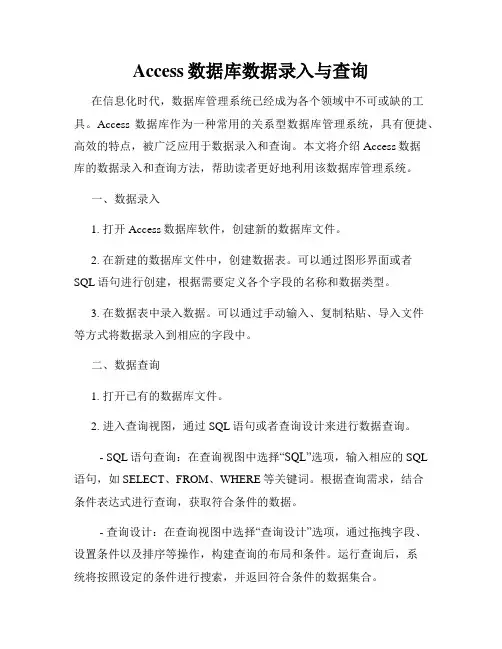
Access数据库数据录入与查询在信息化时代,数据库管理系统已经成为各个领域中不可或缺的工具。
Access数据库作为一种常用的关系型数据库管理系统,具有便捷、高效的特点,被广泛应用于数据录入和查询。
本文将介绍Access数据库的数据录入和查询方法,帮助读者更好地利用该数据库管理系统。
一、数据录入1. 打开Access数据库软件,创建新的数据库文件。
2. 在新建的数据库文件中,创建数据表。
可以通过图形界面或者SQL语句进行创建,根据需要定义各个字段的名称和数据类型。
3. 在数据表中录入数据。
可以通过手动输入、复制粘贴、导入文件等方式将数据录入到相应的字段中。
二、数据查询1. 打开已有的数据库文件。
2. 进入查询视图,通过SQL语句或者查询设计来进行数据查询。
- SQL语句查询:在查询视图中选择“SQL”选项,输入相应的SQL 语句,如SELECT、FROM、WHERE等关键词。
根据查询需求,结合条件表达式进行查询,获取符合条件的数据。
- 查询设计:在查询视图中选择“查询设计”选项,通过拖拽字段、设置条件以及排序等操作,构建查询的布局和条件。
运行查询后,系统将按照设定的条件进行搜索,并返回符合条件的数据集合。
三、数据录入与查询的技巧1. 设置主键:在创建数据表时,选择一个字段作为主键。
主键用于唯一标识一条记录,可以加快数据查询的速度。
2. 数据校验:在录入数据时,可以设置数据校验规则,确保录入的数据类型和格式符合要求。
例如,对于日期字段可以设置日期格式,对于数字字段可以设置数据范围。
3. 使用表单:Access数据库提供了表单功能,通过表单可以更方便地录入和查看数据。
可以通过图形界面设计表单,设置表单的布局和字段显示方式,提高数据录入和查询的操作便捷性。
4. 索引优化:对于经常进行查询的字段,可以创建索引以加快查询速度。
通过在相应字段上创建索引,系统将按照索引顺序进行搜索,提高数据库的性能。
5. 备份与恢复:定期对数据库进行备份,防止数据丢失或损坏。

access数据库查询语法
摘要:
1.引言
2.Access 数据库查询的基本语法
3.查询示例
4.结论
正文:
【引言】
在Access 数据库中,查询是一种检索和检索数据的方法。
查询允许用户根据特定条件查找和筛选数据,以便更好地分析和管理数据。
本篇文章将介绍Access 数据库查询的基本语法和一些查询示例。
【Access 数据库查询的基本语法】
在Access 中,查询分为选择查询、统计查询、参数查询和操作查询等类型。
这里我们主要介绍选择查询的基本语法。
选择查询用于根据指定条件从表或查询中返回记录。
选择查询的基本语法如下:
```
SELECT 列名1, 列名2,...
FROM 表名
WHERE 条件;
```
其中,列名表示要查询的列,可以用逗号分隔多个列;表名表示要查询的
表;WHERE 子句用于指定查询条件,可以包括多种条件运算符(如=、<>、>、<、>=、<=等)和比较操作符(如字段名、*、列表等)。
【查询示例】
假设有一个名为“员工信息”的表,包含以下字段:员工ID、姓名、性别、年龄、部门和工资。
现在,我们想要查询年龄大于等于30 岁且工资高于5000 元的员工信息,可以使用以下查询语句:
```
SELECT *
FROM 员工信息
WHERE 年龄>=30 AND 工资>5000;
```
【结论】
总之,在Access 数据库中,查询是一种重要的数据检索和筛选方法。
通过掌握查询的基本语法和技巧,用户可以更好地管理和分析数据。
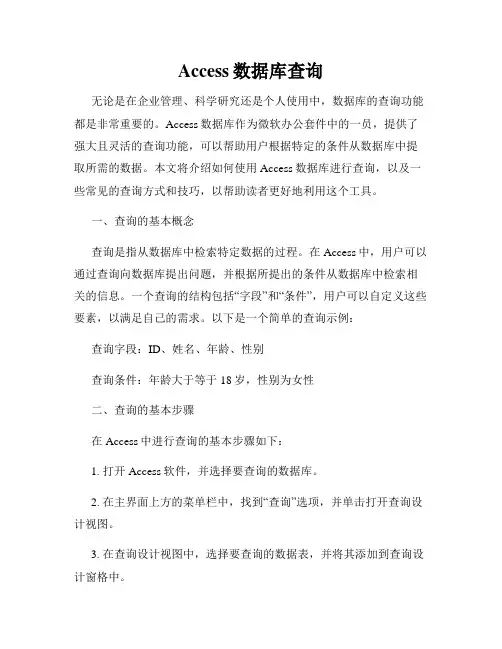
Access数据库查询无论是在企业管理、科学研究还是个人使用中,数据库的查询功能都是非常重要的。
Access数据库作为微软办公套件中的一员,提供了强大且灵活的查询功能,可以帮助用户根据特定的条件从数据库中提取所需的数据。
本文将介绍如何使用Access数据库进行查询,以及一些常见的查询方式和技巧,以帮助读者更好地利用这个工具。
一、查询的基本概念查询是指从数据库中检索特定数据的过程。
在Access中,用户可以通过查询向数据库提出问题,并根据所提出的条件从数据库中检索相关的信息。
一个查询的结构包括“字段”和“条件”,用户可以自定义这些要素,以满足自己的需求。
以下是一个简单的查询示例:查询字段:ID、姓名、年龄、性别查询条件:年龄大于等于18岁,性别为女性二、查询的基本步骤在Access中进行查询的基本步骤如下:1. 打开Access软件,并选择要查询的数据库。
2. 在主界面上方的菜单栏中,找到“查询”选项,并单击打开查询设计视图。
3. 在查询设计视图中,选择要查询的数据表,并将其添加到查询设计窗格中。
4. 在查询设计窗格中,选择要查询的字段,并将其添加到查询设计网格中。
5. 在查询设计网格的条件行中,输入或选择要应用的查询条件。
6. 保存查询,命名并关闭查询设计视图。
7. 运行查询,查看查询结果。
三、常见的查询方式和技巧Access数据库提供了多种查询方式和技巧,以下是其中的一些常见用法:1. 简单查询:使用条件行输入简单的查询条件,例如等于、大于、小于等。
2. 多条件查询:通过添加多个条件行,可以同时满足多个条件。
3. 模糊查询:使用通配符(如“*”和“?”)来进行模糊匹配,以便检索具有相似特征的数据。
4. 计算字段查询:在查询设计视图中,使用计算字段可以根据其他字段的值生成新的计算结果。
5. 排序查询:在查询设计网格中,可以对查询结果进行排序,按照某个字段的升序或降序排列。
6. 统计查询:使用聚合函数(如“Sum”、“Avg”、“Count”等)可以对查询结果进行统计分析,如计算总和、平均值、计数等。
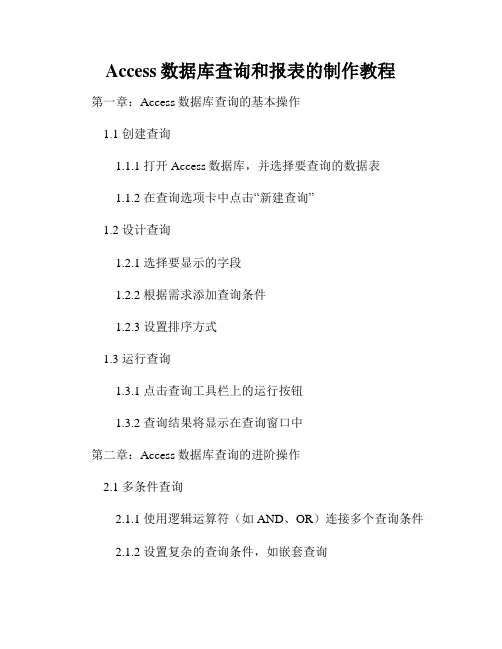
Access数据库查询和报表的制作教程第一章:Access数据库查询的基本操作1.1 创建查询1.1.1 打开Access数据库,并选择要查询的数据表1.1.2 在查询选项卡中点击“新建查询”1.2 设计查询1.2.1 选择要显示的字段1.2.2 根据需求添加查询条件1.2.3 设置排序方式1.3 运行查询1.3.1 点击查询工具栏上的运行按钮1.3.2 查询结果将显示在查询窗口中第二章:Access数据库查询的进阶操作2.1 多条件查询2.1.1 使用逻辑运算符(如AND、OR)连接多个查询条件 2.1.2 设置复杂的查询条件,如嵌套查询2.2 使用通配符进行模糊查询2.2.1 使用星号(*)代表任意字符2.2.2 使用问号(?)代表单个字符2.3 利用计算字段实现更复杂的查询2.3.1 创建计算字段,并使用表达式进行计算2.4 使用查询参数2.4.1 使用参数作为查询条件,提高查询的灵活性2.4.2 在运行查询之前,输入参数的具体值第三章:Access数据库报表的创建与设计3.1 创建报表3.1.1 打开Access数据库,并选择要生成报表的数据表 3.1.2 在报表选项卡中点击“新建报表”3.2 设计报表3.2.1 选择要显示的字段3.2.2 设置报表的布局和格式3.2.3 添加报表标题、页眉、页脚等信息3.3 添加计算字段和汇总信息3.3.1 创建计算字段,并使用表达式进行计算3.3.2 添加汇总信息,如总计、平均值等3.4 设置排序和分组3.4.1 根据需求设置排序方式3.4.2 设置报表的分组规则第四章:Access数据库报表的格式化与导出4.1 设置报表的样式和颜色4.1.1 修改报表的字体、背景颜色等属性4.1.2 添加边框和线条,使报表更加清晰4.2 添加图表和图形4.2.1 在报表中插入图表,用于数据的可视化展示 4.2.2 添加图形,如公司Logo等4.3 导出报表4.3.1 将报表导出为PDF、Excel或其他常见格式 4.3.2 选择导出的数据范围和相关设置第五章:Access数据库查询和报表的进阶应用5.1 多表查询5.1.1 利用关系型数据库的特性,连接多个数据表进行查询5.1.2 使用连接查询、子查询等技术5.2 嵌入宏和VBA代码5.2.1 嵌入宏,实现自动化的查询和报表生成5.2.2 编写VBA代码,实现更复杂的数据处理和报表设计5.3 定时任务和自动化操作5.3.1 利用Windows任务计划程序实现定时运行查询和生成报表5.3.2 使用Access宏和VBA代码实现自动化操作通过本教程,你将学会如何使用Access数据库进行查询和报表的制作。
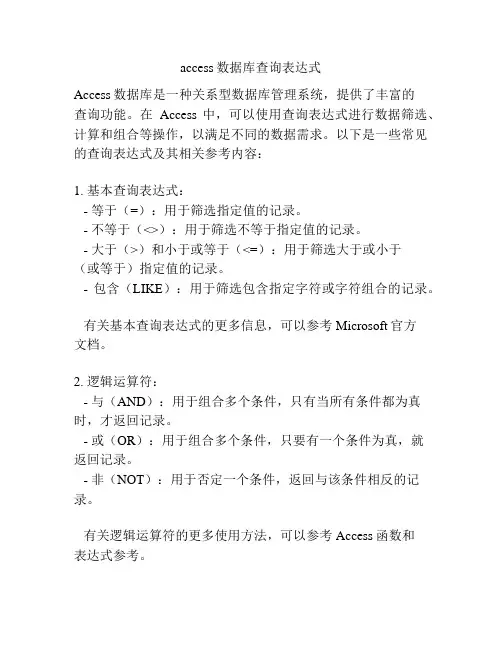
access数据库查询表达式Access数据库是一种关系型数据库管理系统,提供了丰富的查询功能。
在Access中,可以使用查询表达式进行数据筛选、计算和组合等操作,以满足不同的数据需求。
以下是一些常见的查询表达式及其相关参考内容:1. 基本查询表达式:- 等于(=):用于筛选指定值的记录。
- 不等于(<>):用于筛选不等于指定值的记录。
- 大于(>)和小于或等于(<=):用于筛选大于或小于(或等于)指定值的记录。
- 包含(LIKE):用于筛选包含指定字符或字符组合的记录。
有关基本查询表达式的更多信息,可以参考Microsoft官方文档。
2. 逻辑运算符:- 与(AND):用于组合多个条件,只有当所有条件都为真时,才返回记录。
- 或(OR):用于组合多个条件,只要有一个条件为真,就返回记录。
- 非(NOT):用于否定一个条件,返回与该条件相反的记录。
有关逻辑运算符的更多使用方法,可以参考Access函数和表达式参考。
3. 运算符函数:- 字符串函数:如Left、Right、Mid等函数,用于处理文本字段的截取、替换等操作。
- 数值函数:如Sum、Avg、Max、Min等函数,用于对数字字段进行统计计算。
- 日期函数:如Date、DateDiff、DateAdd等函数,用于处理日期和时间字段。
有关运算符函数的详细说明和使用方法,可以参考Access函数和表达式参考。
4. 聚合查询表达式:- Group By:用于根据指定字段对记录进行分组,以进行聚合计算。
- Sum、Count、Avg、Max、Min等函数:用于对分组后的记录进行总和、计数、平均值、最大值、最小值等聚合计算。
有关聚合查询表达式的更多信息,可以参考Access帮助文件中的“聚合查询”部分。
5. 子查询表达式:- 子查询:可以在查询的条件中嵌套另一个查询,以实现更复杂的数据选择和组合。
- EXISTS子查询:用于判断是否存在满足条件的记录。
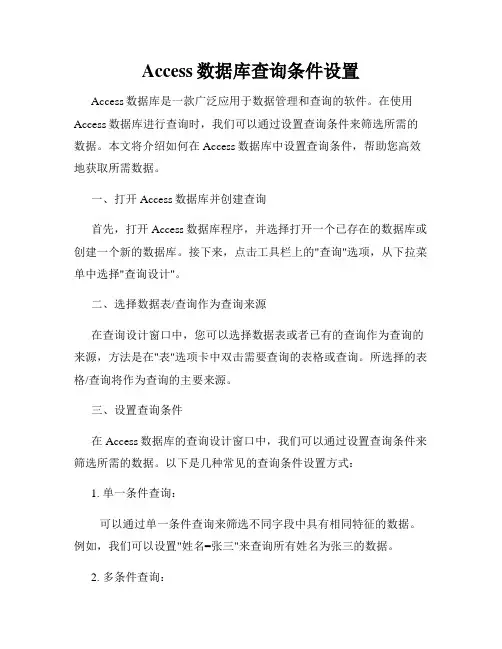
Access数据库查询条件设置Access数据库是一款广泛应用于数据管理和查询的软件。
在使用Access数据库进行查询时,我们可以通过设置查询条件来筛选所需的数据。
本文将介绍如何在Access数据库中设置查询条件,帮助您高效地获取所需数据。
一、打开Access数据库并创建查询首先,打开Access数据库程序,并选择打开一个已存在的数据库或创建一个新的数据库。
接下来,点击工具栏上的"查询"选项,从下拉菜单中选择"查询设计"。
二、选择数据表/查询作为查询来源在查询设计窗口中,您可以选择数据表或者已有的查询作为查询的来源,方法是在"表"选项卡中双击需要查询的表格或查询。
所选择的表格/查询将作为查询的主要来源。
三、设置查询条件在Access数据库的查询设计窗口中,我们可以通过设置查询条件来筛选所需的数据。
以下是几种常见的查询条件设置方式:1. 单一条件查询:可以通过单一条件查询来筛选不同字段中具有相同特征的数据。
例如,我们可以设置"姓名=张三"来查询所有姓名为张三的数据。
2. 多条件查询:如果需要更精确地筛选数据,可以设置多个条件来进行查询。
例如,我们可以设置"性别=女且年龄>=30"来查询所有性别为女且年龄大于等于30岁的数据。
3. 使用通配符查询:Access数据库支持使用通配符进行模糊查询。
通配符用于代替字符或字符序列,在查询中可以使用"?"表示一个字符,使用"*"表示多个字符。
例如,我们可以设置"姓名 Like '张*'"来查询以张开头的所有姓名。
4. 使用表达式查询:在Access数据库中,我们还可以使用表达式进行查询。
表达式可以用于对字段进行计算或创建自定义的查询条件。
例如,我们可以设置"出生年份=Year(Now())-30"来查询出生年份为30年前的数据。
access数据库查询语法(原创版)目录1.引言2.Access 数据库查询的基本语法3.查询的种类4.查询条件5.查询结果的处理6.结论正文一、引言在数据库管理中,查询是获取数据的重要方式。
对于 Access 数据库来说,掌握查询语法是进行有效数据查询的关键。
本文将介绍 Access 数据库查询的基本语法、查询种类、查询条件以及查询结果的处理方法。
二、Access 数据库查询的基本语法Access 数据库查询的基本语法包括以下几个要素:1.SELECT:用于指定要查询的字段。
2.FROM:用于指定数据表。
3.WHERE:用于设置查询条件。
4.GROUP BY:用于对查询结果进行分组。
5.HAVING:用于对分组后的查询结果进行筛选。
6.ORDER BY:用于对查询结果进行排序。
7.LIMIT:用于限制查询结果的数量。
三、查询的种类Access 数据库查询分为以下几种类型:1.选择查询:用于查询一个或多个表中的数据。
2.插入查询:用于将查询结果插入到指定表中。
3.更新查询:用于更新指定表中的数据。
4.删除查询:用于删除指定表中的数据。
5.联合查询:用于组合多个查询结果。
四、查询条件查询条件是用于筛选查询结果的条件,常见的查询条件包括:1.等于(=):用于指定查询字段的值是否等于某个值。
2.不等于(<>):用于指定查询字段的值是否不等于某个值。
3.大于(>):用于指定查询字段的值是否大于某个值。
4.小于(<):用于指定查询字段的值是否小于某个值。
5.大于等于(>=):用于指定查询字段的值是否大于或等于某个值。
6.小于等于(<=):用于指定查询字段的值是否小于或等于某个值。
五、查询结果的处理查询结果处理是指对查询结果进行操作的过程,常见的查询结果处理方法包括:1.显示查询结果:将查询结果在屏幕上显示或输出到指定文件。
2.将查询结果导入到表:将查询结果导入到指定的表中。
access数据库查询表达式Access数据库是一种关系型数据库管理系统,用于存储和管理数据。
在Access中,查询表达式用于从数据库中检索数据,并根据特定条件或需求筛选出所需的数据记录。
以下是一些常见的Access查询表达式的参考内容:1.基本查询表达式:基本查询表达式用于从一个表中检索数据。
例如,以下查询表达式将从名为"Customers"的表中选择所有记录:SELECT * FROM Customers;2.条件查询表达式:条件查询表达式用于根据特定条件筛选数据记录。
例如,以下查询表达式将从"Customers"表中选择姓氏是"Smith"的记录:SELECT * FROM Customers WHERE LastName = 'Smith';3.多条件查询表达式:多条件查询表达式用于同时满足多个条件的数据记录。
例如,以下查询表达式将从"Customers"表中选择姓氏是"Smith"且城市是"New York"的记录:SELECT * FROM Customers WHERE LastName = 'Smith' AND City = 'New York';4.模糊查询表达式:模糊查询表达式用于在数据中搜索具有相似特征的记录。
例如,以下查询表达式将从"Products"表中选择名称以"Chair"开头的记录:SELECT * FROM Products WHERE ProductName LIKE 'Chair%';5.排序查询表达式:排序查询表达式用于按特定字段对数据进行排序。
例如,以下查询表达式将从"Customers"表中选择所有记录,并按姓氏的字母顺序进行排序:SELECT * FROM Customers ORDER BY LastName;6.计数查询表达式:计数查询表达式用于计算满足特定条件的数据记录数量。
access查询操作方法Access查询操作方法Microsoft Access是一款强大的数据库管理系统,它可以帮助用户轻松地在数据库中进行查询操作。
本文将分步骤介绍如何进行基本的查询操作。
第一步:在Access中打开要查询的数据库首先,用户需要打开Access程序并在主界面中找到自己想要查询的数据库。
用户可以选择打开最近使用的数据库或者通过“打开”功能来选择所需的数据库文件。
第二步:进入查询操作打开数据库之后,在左侧的栏目中可以看到许多选项,找到“查询”选项,单击进入查询操作。
第三步:选择查询类型Access提供了几种不同类型的查询方式,包括选择查询、交叉查询、参数查询、联合查询和删除查询等。
用户需要根据实际需求来选择适合自己的查询类型。
第四步:设计查询条件在设计查询条件时,用户需要输入相应的查询数据、字段以及筛选条件,以便在数据库中找到所需的数据。
用户可以通过操作查询设计器来设置查询条件。
第五步:运行查询在设计好查询后,用户需要点击“运行”按钮来执行查询操作,这时Access会显示查询结果并将其显示在查询结果窗口中。
在查询结果窗口中,用户可以看到所需数据的详细信息,包括字段名、数值、日期等等。
第六步:进一步过滤查询结果当查询结果比较复杂时,用户可能需要对查询结果进行进一步的筛选和过滤。
在查询结果窗口中,用户可以设置过滤器、排序器、分组器等,以便更好地管理查询结果。
总结以上就是基本的Access查询操作方法,通过这些简单的步骤,用户可以轻松地在数据库中查找、查询和管理数据。
当然,Access还提供了许多高级的查询功能,如果用户需要更深入地掌握查询操作,可以参考相关的Access查询教程和文献,进一步提升自己的查询技能。
如何使用Access进行数据库建立与查询一、介绍Access是一款微软开发的数据库管理系统,广泛应用于办公场所和个人用户。
它提供了一个友好的用户界面和强大的功能,使得数据库的建立和查询变得更加简单和高效。
本文将介绍如何使用Access进行数据库建立与查询,帮助用户快速上手并提升工作效率。
二、数据库建立1. 创建新数据库首先,打开Access软件,点击“文件”菜单,然后选择“新建”来创建新的数据库。
在新建数据库的对话框中,填写数据库名称和存储路径,然后点击“创建”按钮即可。
2. 建立数据表在数据库中,数据表是最基本的组织和存储数据的方式。
点击“创建”选项卡,选择“表格设计”来开始建立数据表。
在数据表设计视图中,可以定义表的各个字段,包括字段名称、数据类型、长度等。
在表的设计视图中,点击每个字段的属性,在弹出的对话框中进行设置。
3. 定义主键和索引在数据表中,主键是用来唯一标识一条记录的字段,它的值不能重复。
在Access中,可以通过在字段属性中选择“主键”来定义主键。
索引是用来提高数据检索速度的一种数据结构。
在Access中,可以在字段上创建索引,以加快查询操作的速度。
在数据表设计视图中,选择需要创建索引的字段,在字段属性中选择“索引”并设置相应的选项。
4. 建立数据关系在数据库中,常常需要建立不同数据表之间的关系。
在Access 中,可以通过在数据表设计视图中选择“工具”选项卡,并点击“数据关系管理器”来建立数据关系。
在数据关系管理器中,可以选择需要建立关系的数据表,并通过拖拽字段进行关系的建立。
通过定义主键和外键来实现不同数据表之间的关联。
三、数据库查询1. 创建查询在Access中,可以通过查询来检索、过滤和排序数据库中的数据。
点击“创建”选项卡,选择“查询设计”来创建新的查询。
在查询设计视图中,通过选择数据表和字段,并使用逻辑运算符和关系操作符来定义查询的条件。
可以通过添加计算字段、排序字段和汇总字段来进一步优化查询结果。
Access查询操作指南Microsoft Access是一款功能强大的关系型数据库管理系统,它可以帮助用户轻松地创建、管理和查询数据库。
本文将为您提供一份详细的Access查询操作指南,帮助您快速掌握查询功能,并有效地利用该软件进行数据检索和分析。
一、数据库准备在进行查询操作之前,首先需要创建或打开一个数据库文件。
您可以选择新建一个数据库,或者打开已有的数据库文件。
确保您已经正确地创建了所需的数据表,并将数据填入各个数据表中。
二、选择查询类型在Access中,有两种常见的查询类型:选择查询和参数查询。
选择查询用于从数据表中检索符合特定条件的记录,而参数查询则可以根据用户输入的参数来执行查询操作。
根据您的需求选择适当的查询类型。
三、创建选择查询选择查询是Access中最常用的查询类型之一。
下面是创建选择查询的步骤:1. 打开Access数据库,并点击“创建”选项卡。
2. 在“查询设计”组中,点击“查询向导”。
3. 在查询向导中,选择“简单查询向导”并点击“确定”。
4. 选择要查询的表和字段,并指定查询条件。
5. 设置查询的排序方式,可按特定字段升序或降序排列。
6. 定义查询结果的显示方式,如指定要显示的字段、统计信息等。
7. 设置查询名称,并选择是否直接查看查询结果或保存查询。
四、创建参数查询参数查询可以根据用户输入的参数执行查询操作,更加灵活和个性化。
下面是创建参数查询的步骤:1. 打开Access数据库,并点击“创建”选项卡。
2. 在“查询设计”组中,点击“查询向导”。
3. 在查询向导中,选择“交互式查询向导”并点击“确定”。
4. 选择要查询的表和字段,并指定参数查询的条件。
5. 在查询设计视图中,选择要查询的字段,并在条件行输入参数表达式。
6. 设置查询结果的显示方式,如指定要显示的字段、统计信息等。
7. 设置查询名称,并选择是否直接查看查询结果或保存查询。
五、运行查询创建完查询后,可以通过以下步骤来运行查询:1. 在数据库对象列表中,点击查询名称,或者打开查询设计视图。
Access数据库查询的基本操作Access数据库是一款广泛应用于数据管理的软件,在各个领域都有着广泛的应用。
能够熟练掌握Access数据库查询的基本操作,是提高工作效率和数据分析能力的必备技能。
本文将介绍Access数据库查询的基本操作,以帮助用户更好地应对数据库中的查询需求。
一、登录数据库我们打开Access软件后,可以看到登录界面。
在这里我们需要输入正确的用户名和密码才能够登录到数据库中进行操作。
二、创建查询1.简单查询在“查询”标签页中,选择“简单查询向导”,点击下一步,选中要查询的表格,选择需要显示的字段,确定要添加到查询中的字段,之后我们可以选择一些简单查询条件,例如选定数字字段,选择大于、小于、等于、不等于等条件,还可以在文本字段中进行通配符的匹配。
最后保存查询并输入查询名称,即可完成基本查询的创建。
2.高级查询高级查询是一个比较复杂的查询方式,可以通过不同的查询条件和运算符的组合来实现更灵活的查询。
首先,在“查询”标签页中选择“设计视图”,然后在“表格”选项卡中选择要查询的表格,添加需要显示的字段后,我们可以在“条件”选项卡中添加查询条件。
可以添加多个条件,还可以在条件之间添加运算符,如“与”、“或”等,以实现更精细的查询。
最后保存查询即可。
三、执行查询在创建好查询之后,我们可以通过单击查询名称或是双击查询名称来执行查询。
执行完毕后,系统会自动打开一个查询结果表,可以查看查询结果。
四、修改查询在查询结果中可以看到对于一些字段需要修正的地方,这时我们需要对查询进行修改。
我们可以在“查询”标签页中选择“设计视图”来修改查询。
在设计视图中,我们可以更改查询的条件、字段显示顺序、以及修改字段名称。
同时,还可以通过添加表格或者修改已添加的表格来完善查询。
五、删除查询当我们需要删除一个不再使用的查询时,可以在“查询”标签页中选择“查询管理器”,将其删除即可。
综上所述,Access数据库查询是管理和分析数据的重要组成部分。